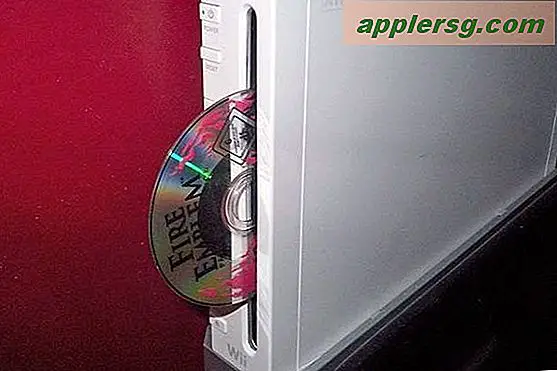मैक ओएस एक्स में फ़ाइलों और फ़ोल्डरों से टैग हटा रहा है
 हमने आपको दिखाया है कि मैक फाइलों और फ़ोल्डर्स में टैग को आसानी से ड्रैग और ड्रॉप ट्रिक के साथ टैग करना कितना आसान है, लेकिन अगर आप किसी चीज़ से टैग को हटाना चाहते हैं तो क्या होगा? यह उतना आसान है, और हम वर्तमान में उन वस्तुओं से टैग या एकाधिक टैग को हटाने के दो तरीकों को कवर करेंगे: त्वरित राइट-क्लिक कार्रवाई के माध्यम से, या खोजक टूलबार के माध्यम से।
हमने आपको दिखाया है कि मैक फाइलों और फ़ोल्डर्स में टैग को आसानी से ड्रैग और ड्रॉप ट्रिक के साथ टैग करना कितना आसान है, लेकिन अगर आप किसी चीज़ से टैग को हटाना चाहते हैं तो क्या होगा? यह उतना आसान है, और हम वर्तमान में उन वस्तुओं से टैग या एकाधिक टैग को हटाने के दो तरीकों को कवर करेंगे: त्वरित राइट-क्लिक कार्रवाई के माध्यम से, या खोजक टूलबार के माध्यम से।
ये दो चाल वास्तव में दोनों तरीकों से काम करते हैं, और आप उन्हें नए टैग जोड़ने के लिए भी उपयोग कर सकते हैं, लेकिन इस विशिष्ट लेख उद्देश्य के लिए हम उन्हें हटाने पर ध्यान केंद्रित करेंगे।
मैक पर राइट-क्लिक के साथ फ़ाइल टैग कैसे निकालें
"टैग" ने मैक ओएस एक्स के प्रासंगिक मेनू में "लेबल" को प्रतिस्थापित किया है, और इस तरह से आइटम से टैगिंग के त्वरित हटाने (या जोड़ों) की अनुमति देता है:
- उन टैग्स के साथ फ़ाइल (फ़ाइल) या फ़ोल्डर पर राइट-क्लिक करें जिन्हें आप निकालना चाहते हैं
- मेनू के "टैग ..." क्षेत्र पर नेविगेट करें, और उस टैग का चयन करें जिसे आप निकालना चाहते हैं, जब उस पर छेड़छाड़ की जाएगी तो "टैग हटाएं" टैगनाम '"

आप इसे आवश्यकतानुसार दोहरा सकते हैं, और या तो अतिरिक्त टैग को इस तरह से हटा सकते हैं या, ज़ाहिर है, इस तरह नए टैग भी जोड़ें।
यदि आप प्रासंगिक मेनू के प्रशंसक नहीं हैं और मैक ओएस एक्स में राइट-क्लिक / alt-click क्लिक करते हैं, तो आप फाइंडर विंडो टूलबार के माध्यम से एक अलग और अधिक बारीक दृष्टिकोण भी चुन सकते हैं।
मैक पर फाइंडर टूलबार के साथ फ़ाइल या फ़ोल्डर से टैग कैसे निकालें
मावेरिक्स के साथ नया, खोजक टूलबार एक "टैग" बटन शामिल करने के लिए डिफ़ॉल्ट है, जो वास्तव में टैग की तुलना में आईओएस से स्विच की तरह दिखता है। वैसे भी, फ़ाइल या फ़ोल्डर का चयन करना जिसमें टैग है और उस मेनू तक पहुंचने से हटाने का विकल्प प्रदान करता है:
- खोजक से फ़ाइल या फ़ोल्डर का चयन करें और टैग टूलबार बटन पर क्लिक करें
- निकालने के लिए टैग का चयन करें ताकि इसे हाइलाइट किया जा सके और फिर उस टैग को फ़ाइल (फाइलों) या फ़ोल्डर से निकालने के लिए हटाएं कुंजी दबाएं
- आवश्यकतानुसार दोहराएं

यदि आप कोई नया टैग जोड़ना चाहते हैं या उन्हें बदलना चाहते हैं, तो आप अतिरिक्त टैग को हटाने के लिए फिर से हटा सकते हैं, या उस सूची से एक और टैग चुनें।
जैसा कि पहले से उल्लेख किया गया है, ये दो चाल नए टैग जोड़ने के लिए काम करेंगे, लेकिन कई स्थितियों के लिए टैग विधि में ड्रैग और ड्रॉप बस तेज है, खासकर जब बड़ी मात्रा में फाइलों के साथ काम करते हैं।
आपको कैसे पता चलेगा कि कुछ टैग किया गया है या नहीं?
टैग की गई फ़ाइलों और फ़ोल्डरों की पहचान करना एक विज़ुअल इंडिकेटर द्वारा आसान है: टैग को आइकन दृश्य में फ़ाइल या फ़ोल्डर नाम के बगल में एक रंगीन सर्कल के रूप में प्रदर्शित किया जाता है, इस प्रकार टैग को हटाकर उस छोटे रंग के सर्कल को हटा दिया जाता है।

सूची दृश्य में, फ़ाइल नाम के बाद टैग / सर्कल रंग प्रकट होता है। यदि फ़ाइल नाम के आगे कोई सर्कल सूचक नहीं है, तो फ़ाइल या फ़ोल्डर टैग नहीं किया गया है। एकाधिक टैग एकाधिक सांद्रिक मंडलियों के रूप में दिखाई देते हैं।